文章目录
前言
简单几步,结合Cpolar内网穿透工具实现Java远程连接操作本地Elasticsearch。
什么是elasticsearch?一个开源的分布式搜索引擎,具备非常多强大功能,可以用来实现搜索、日志统计、分析、系统监控等功能,可以帮助我们从海量数据中快速找到需要的内容。
Cpolar内网穿透提供了更高的安全性和隐私保护,通过使用加密通信通道,Cpolar技术可以确保数据传输的安全性,这为用户和团队提供了更可靠的保护,使他们能够放心地处理和存储敏感的工作内容。
1. Windows 安装 Cpolar
访问cpolar官网,注册一个账号,然后下载并安装客户端,具体安装教程可以参考官网文档教程。
Cpolar官网:https://www.cpolar.com/download
- windows系统:在官网下载安装包后,双击安装包一路默认安装即可。
- linux系统:支持一键自动安装脚本,详细请参考官网文档——入门指南
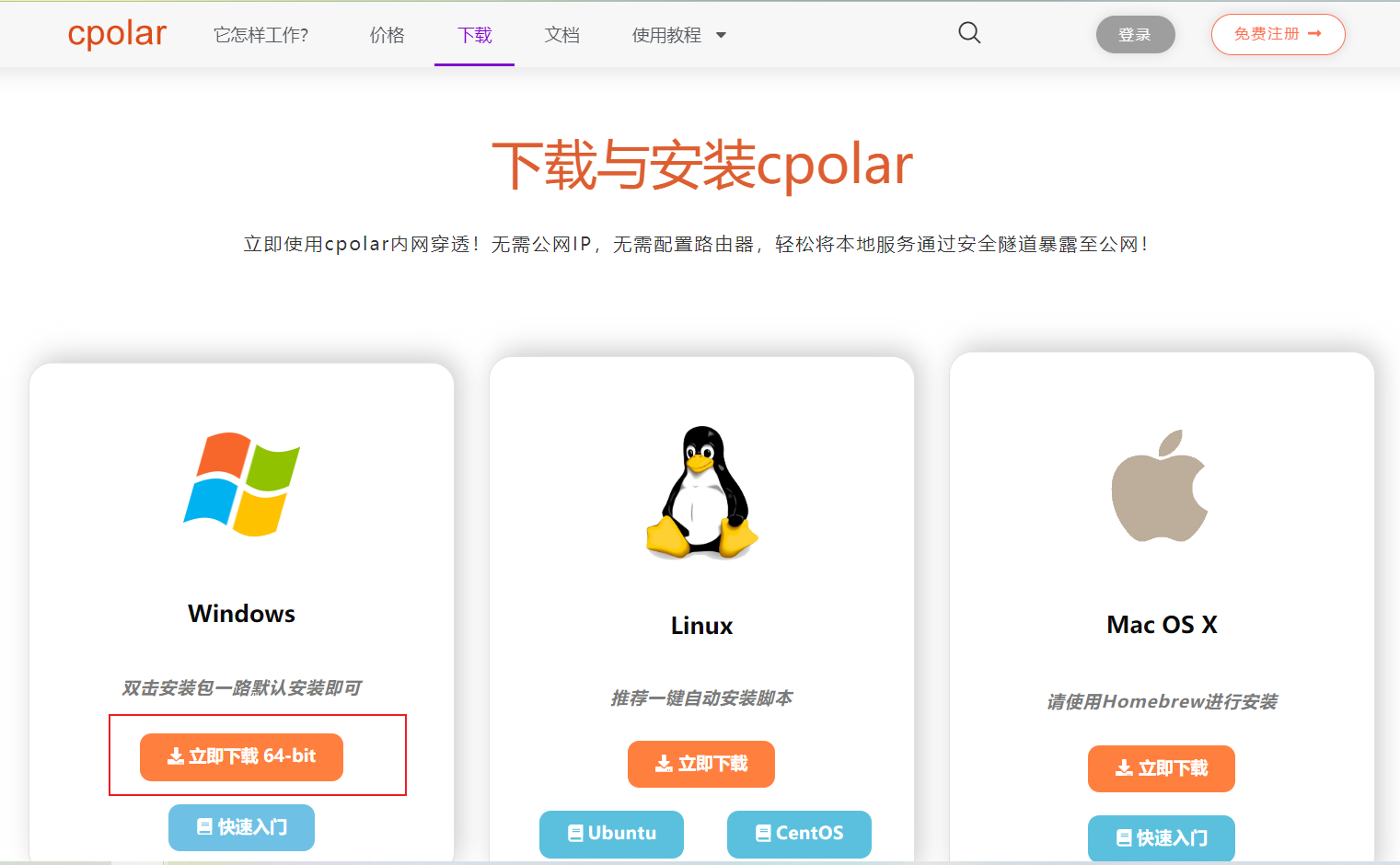
注意! Cpolar安装成功后,默认Cpolar web 界面访问端口也是9200,和Elasticsearch 会有冲突,需要修改一下Cpolar 管理界面端口,如果Elasticsearch 的端口不是9200,可以不用修改.
找到cpolar配置文件:
c:\Users\用户名\.cpolar\cpolar.yml
,使用Notepad++编辑工具或者其他软件打开
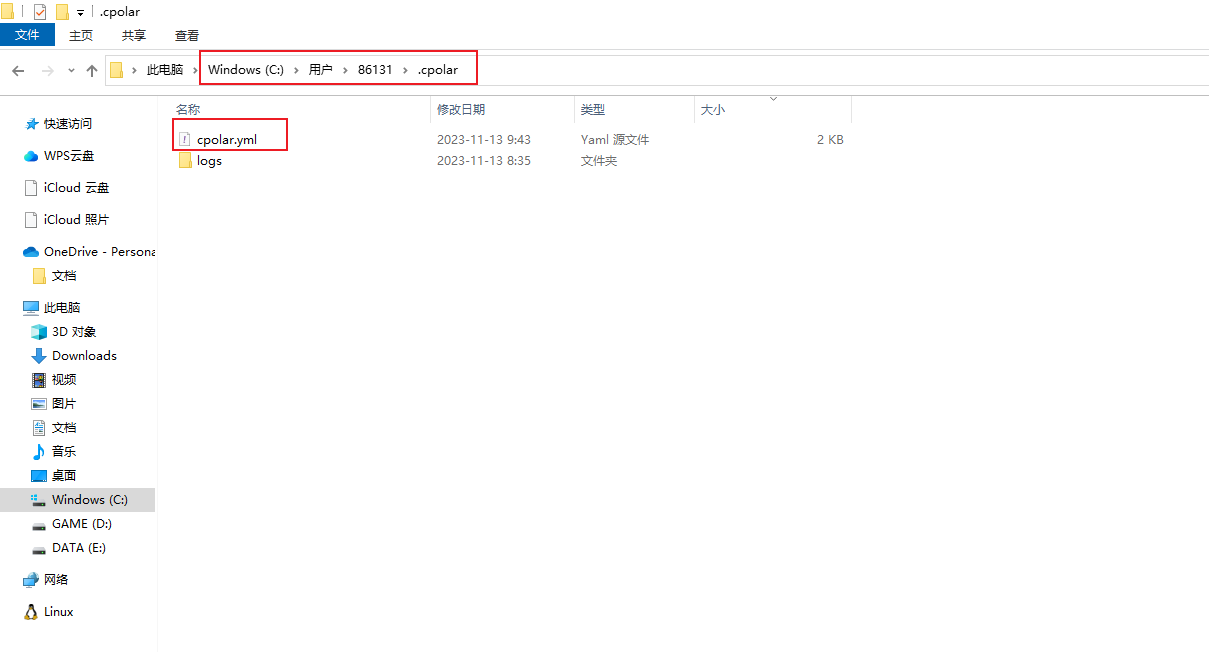
在配置文件中,增加一行:
client_dashboard_addr: 127.0.0.1:9800
,端口可以自定义,这边使用9800
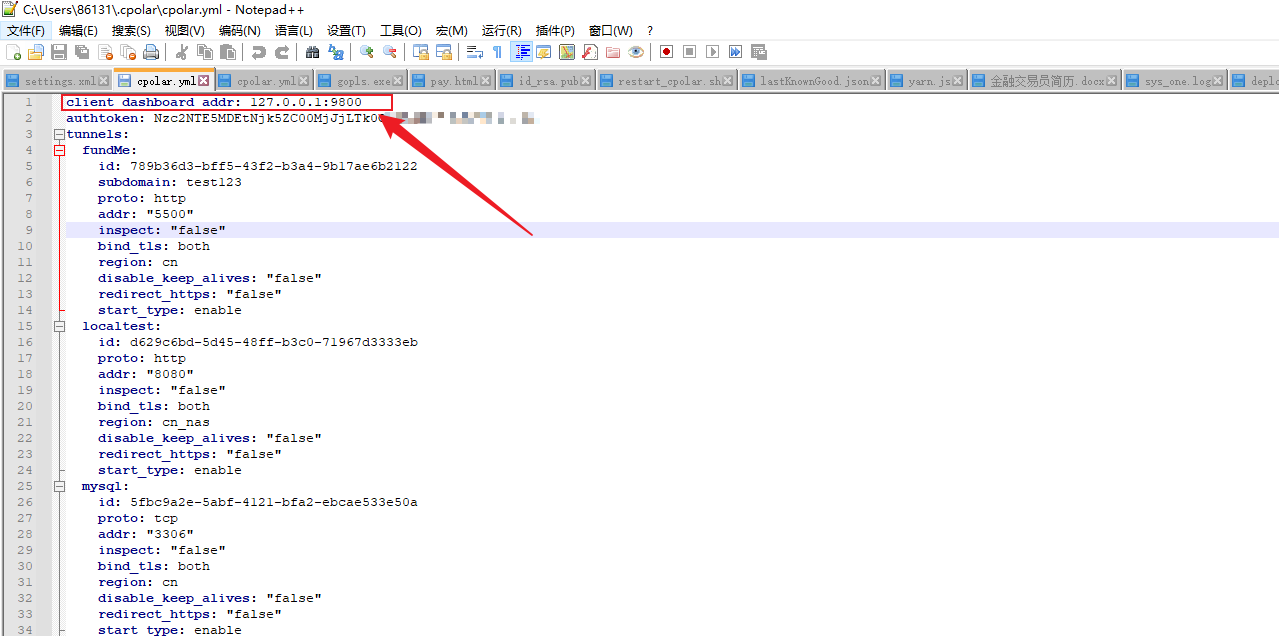
修改好后,记得保存配置文件,然后在控制面板–管理工具—服务—cpolar service,重启cpolar服务
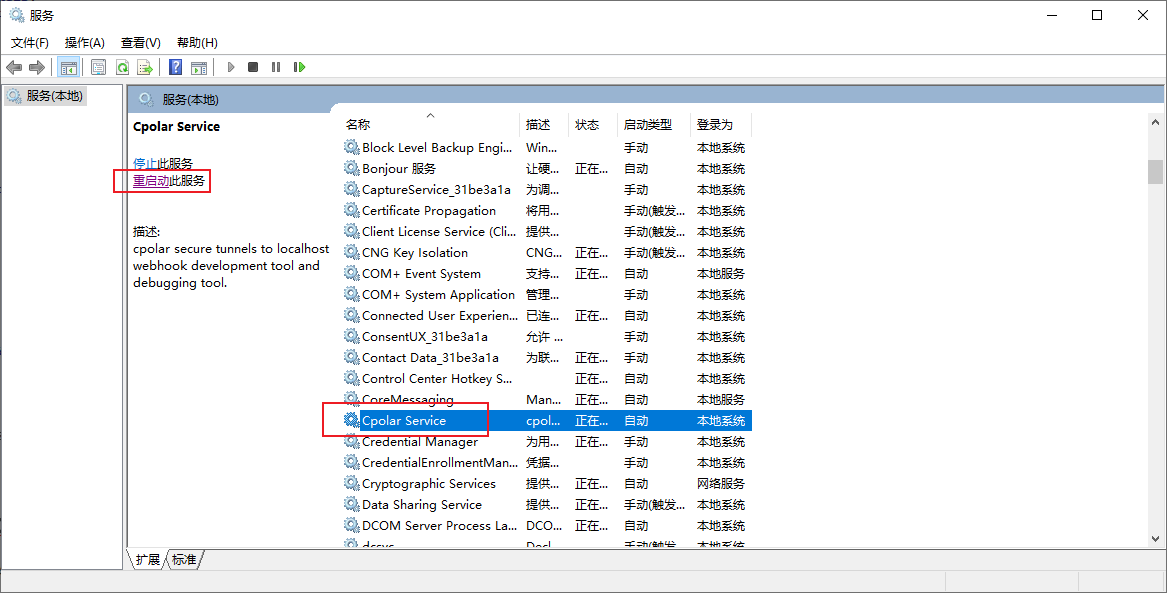
然后浏览器输入
localhost:9800
,即可访问到了Cpolar Web UI 管理界面,输入官网注册的账号即可登录操作了.
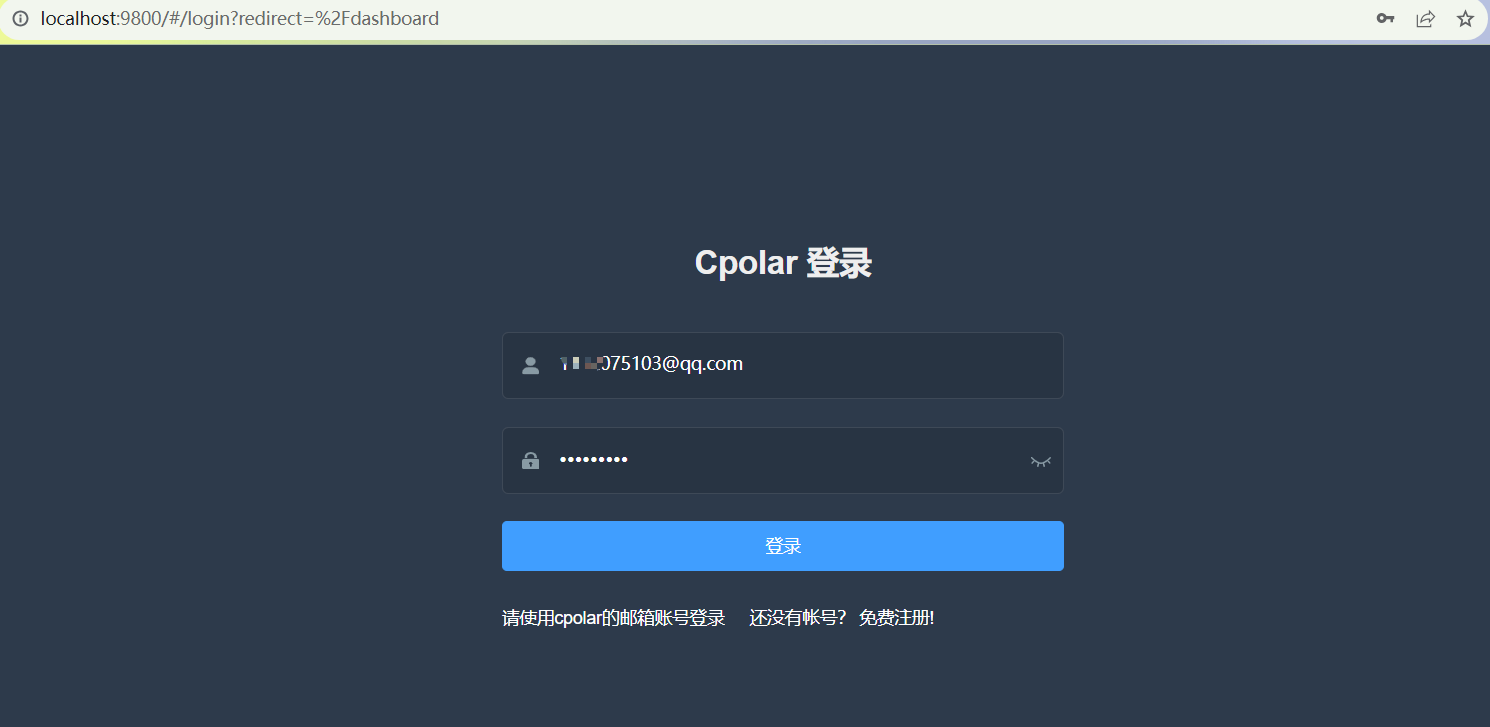
2. 创建Elasticsearch公网连接地址
登录后,点击左侧仪表盘的隧道管理——创建隧道,创建一个9200的http隧道
- 隧道名称:可自定义命名,注意不要与已有的隧道名称重复
- 协议:选择http
- 本地地址:https://127.0.0.1:9200 (本地访问的方式是https就需要填写完整地址)
- 域名类型:免费选择随机域名
- 地区:选择China
点击
创建
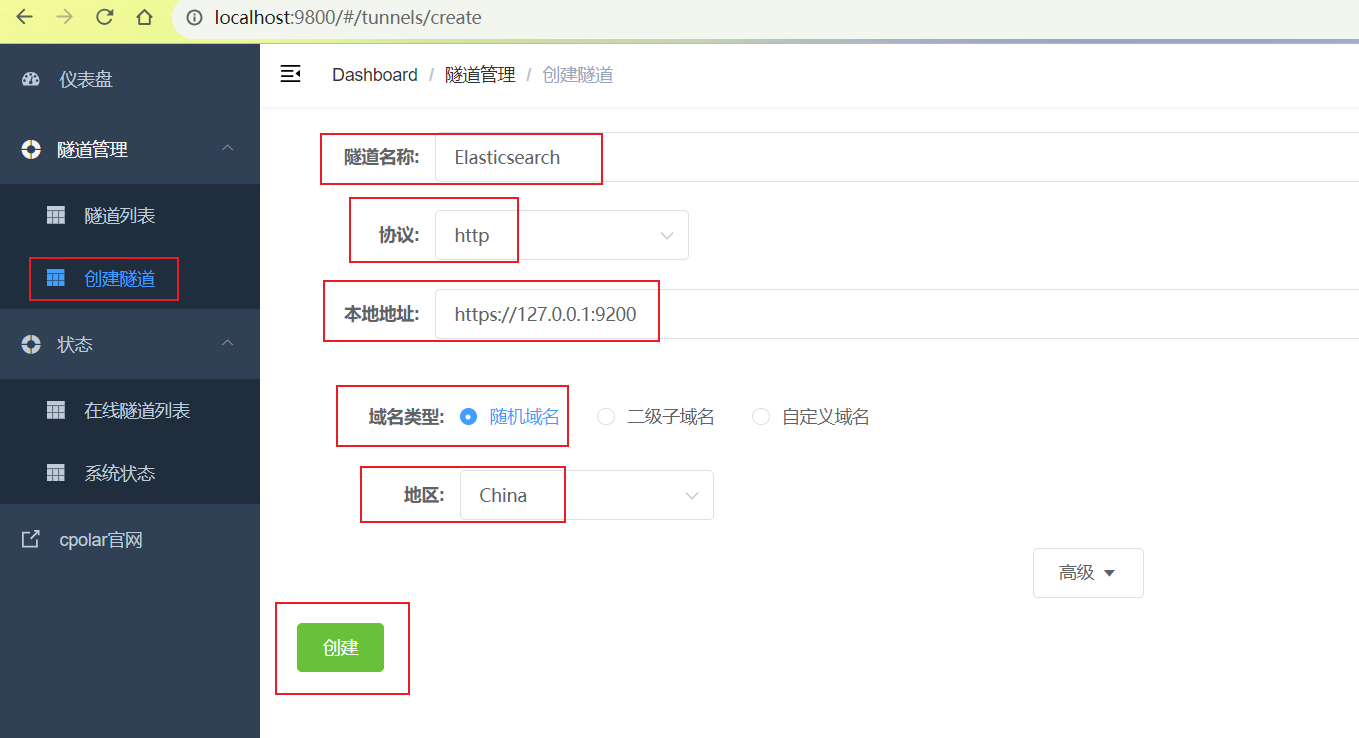
隧道创建成功后,点击左侧的状态——在线隧道列表,查看所生成的公网访问地址,有两种访问方式,一种是http 和https,由于本地是https,我们只需要使用https地址即可
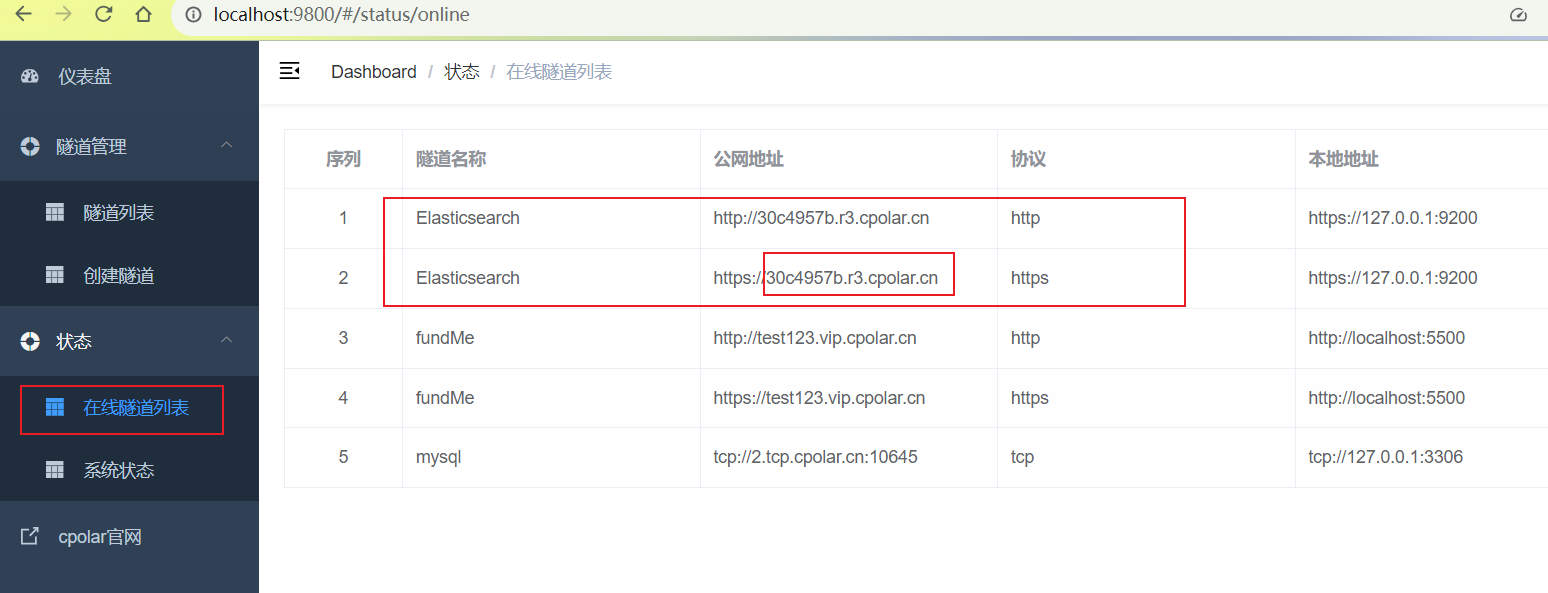
3. 远程连接Elasticsearch
导入相关的Maven 依赖,这里使用的Elasticsearch版本是最新版本8.11.0
<dependency><groupId>co.elastic.clients</groupId><artifactId>elasticsearch-java</artifactId><version>8.11.1</version><!--改为自己的版本--></dependency><dependency><groupId>com.fasterxml.jackson.core</groupId><artifactId>jackson-databind</artifactId><version>2.12.3</version></dependency><dependency><groupId>jakarta.json</groupId><artifactId>jakarta.json-api</artifactId><version>2.0.1</version></dependency><dependency><groupId>org.elasticsearch.client</groupId><artifactId>elasticsearch-rest-client</artifactId><version>8.11.1</version><!--改为自己的版本--></dependency>
导入后,根据官方的demo,我们编写相关的连接代码,连接地址使用上面创建的Cpolar公网地址,如果是其他语言,连接方式也是一样,
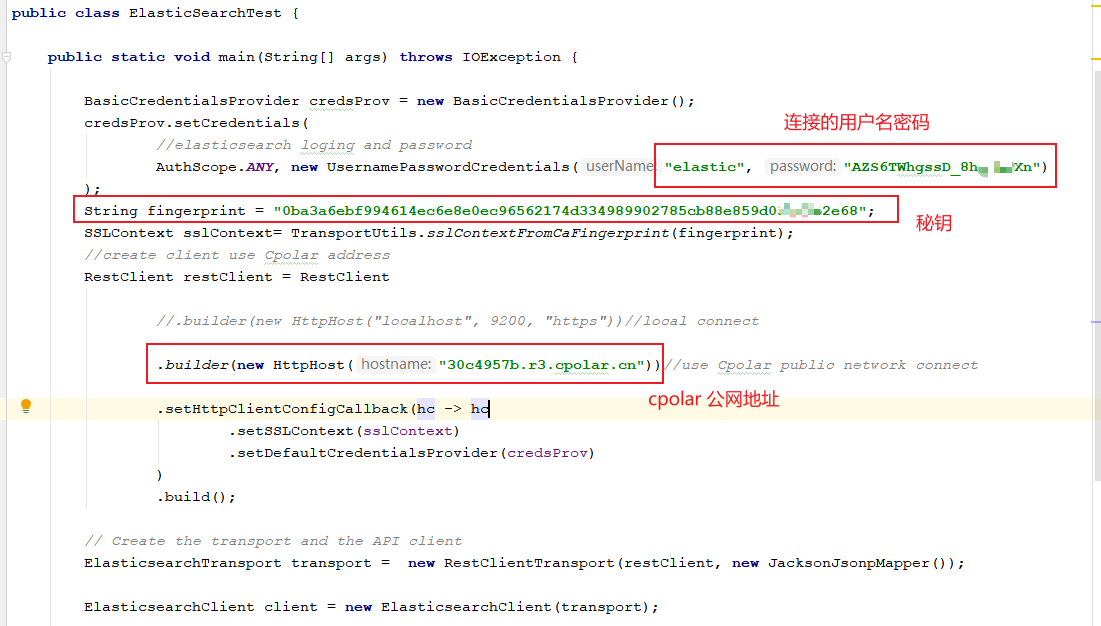
设置好后,测试写入数据,这里测试,写入一个对象

执行没有报错且成功后,在控制台日志信息上我们可以看到通过浏览器查看写入的数据链接,该链接前缀可以看到,也是cpolar公网地址,任意浏览器都可以访问

通过链接,我们打开浏览器访问,输入用户名密码登录,登录后可以看到我们写入的数据,表示成功,这样一个公网连接地址就设置好了
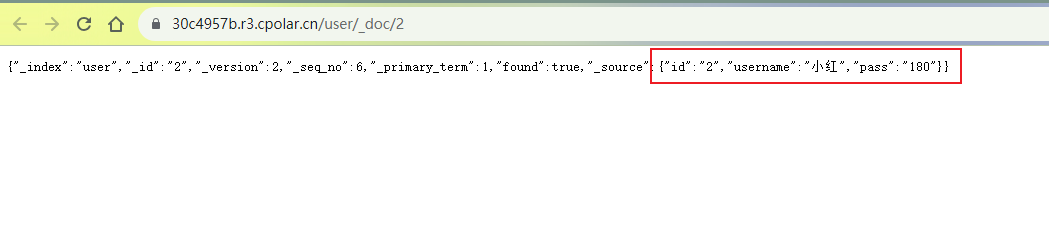
小结
为了更好地演示,我们在前述过程中使用了cpolar生成的隧道,其公网地址是随机生成的。
这种随机地址的优势在于建立速度快,可以立即使用。然而,它的缺点是网址由随机字符生成,不太容易记忆(例如:3ad5da5.r10.cpolar.top)。另外,这个地址在24小时内会发生随机变化,更适合于临时使用。
我一般会使用固定二级子域名,原因是我希望将网址发送给同事或客户时,它是一个固定、易记的公网地址(例如:elasticsearch.cpolar.cn),这样更显正式,便于流交协作。
4. 设置固定二级子域名
由于以上使用cpolar所创建的隧道使用的是随机公网地址,24小时内会随机变化,不利于长期远程访问。因此我们可以为其配置二级子域名,该地址为固定地址,不会随机变化【ps:cpolar.cn已备案】
注意需要将cpolar套餐升级至基础套餐或以上,且每个套餐对应的带宽不一样。【cpolar.cn已备案】
登录cpolar官网后台,点击左侧的预留,选择保留二级子域名,设置一个二级子域名名称,点击保留,保留成功后复制保留的二级子域名名称
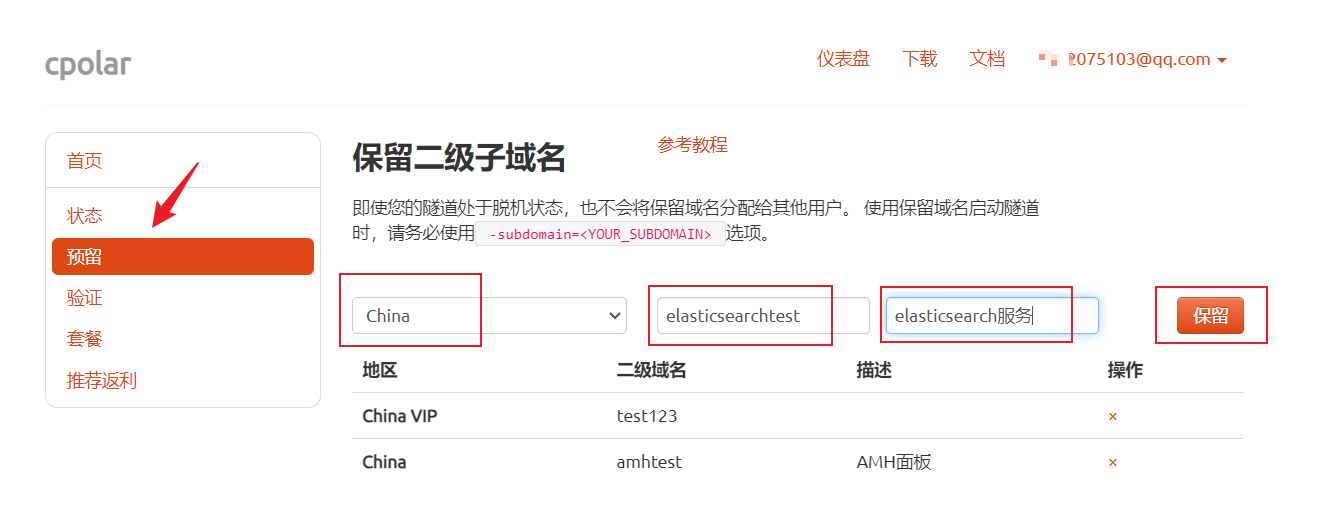
保留成功后复制保留的二级子域名地址
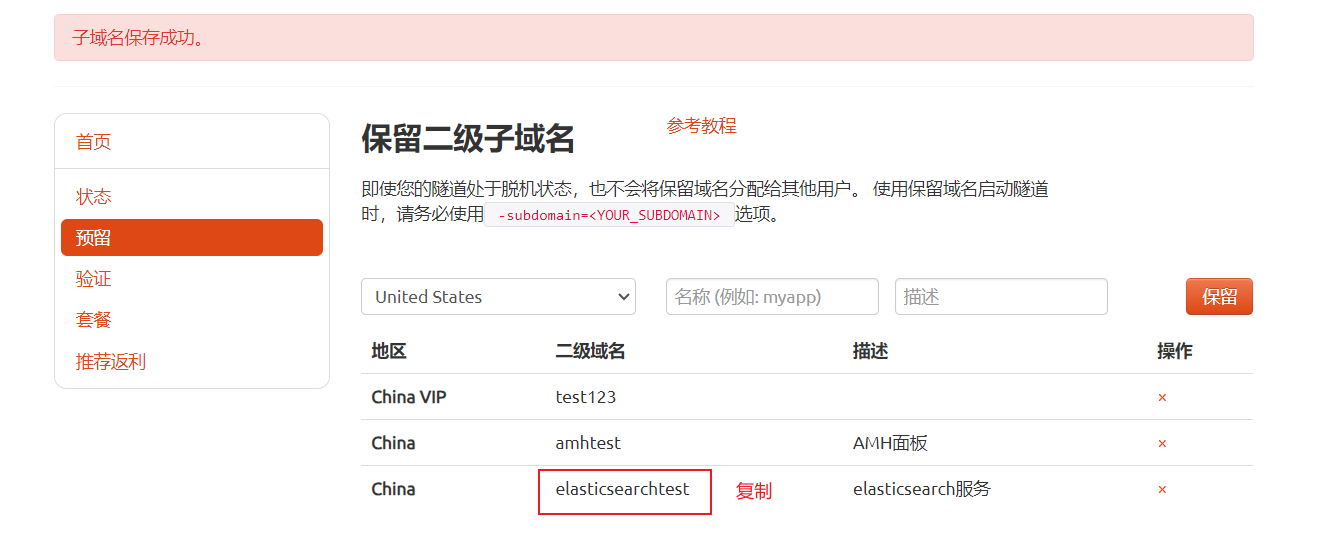
登录cpolar web UI管理界面,点击左侧仪表盘的隧道管理——隧道列表,找到所要配置的隧道,点击右侧的编辑
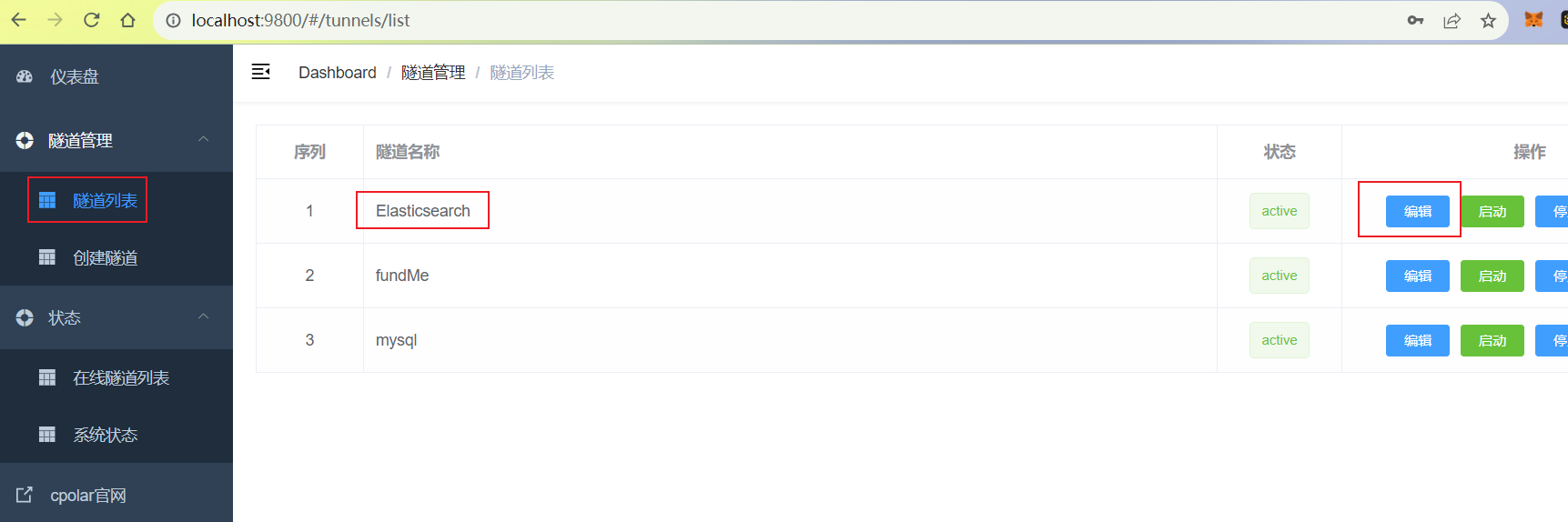
修改隧道信息,将保留成功的二级子域名配置到隧道中
- 域名类型:选择二级子域名
- Sub Domain:填写保留成功的二级子域名
点击
更新
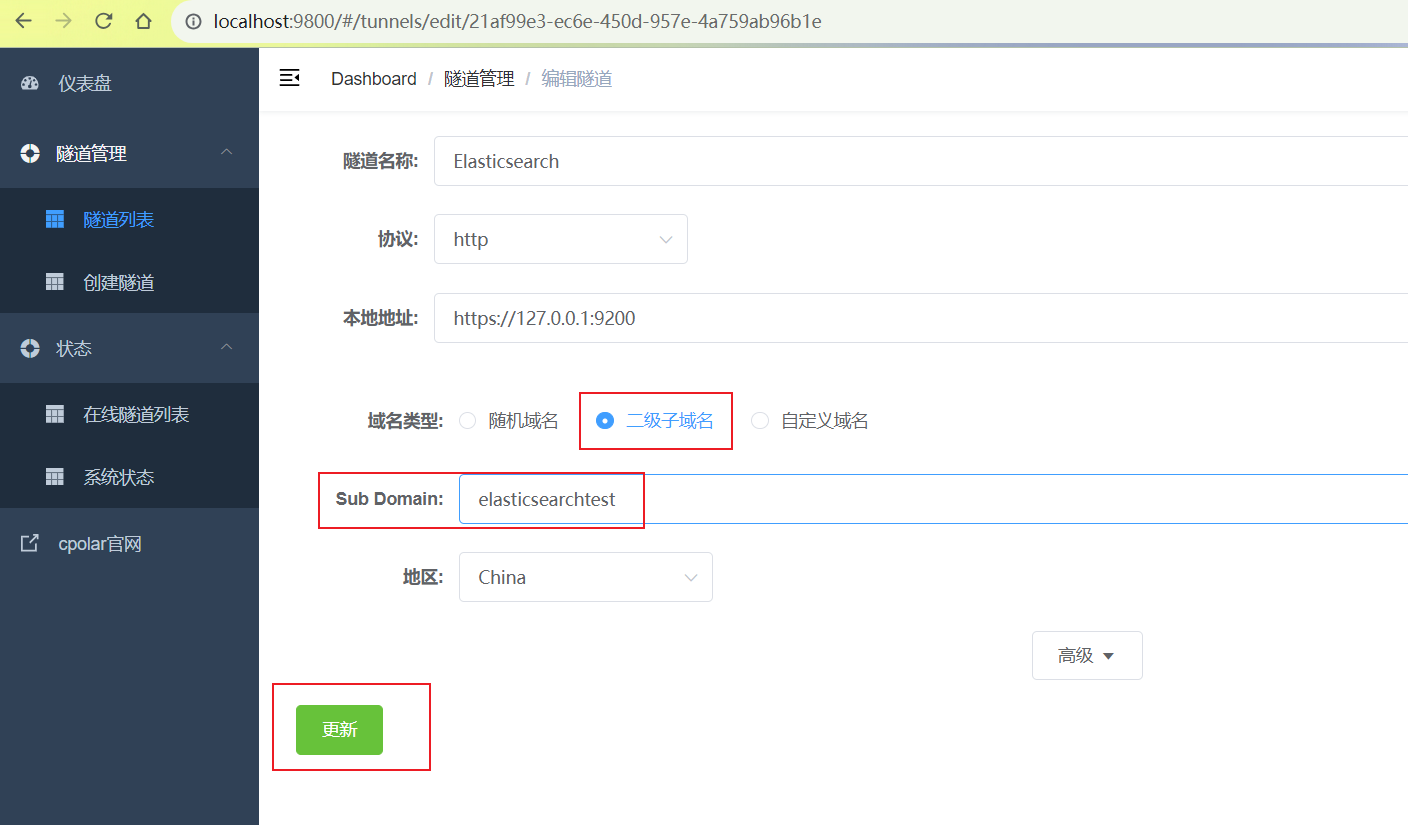
更新完成后,打开在线隧道列表,此时可以看到公网地址已经发生变化,地址名称也变成了保留和固定的二级子域名名称

最后,使用固定的域名公网https地址进行连接,修改代码中hostname,替换成固定公网地址,然后执行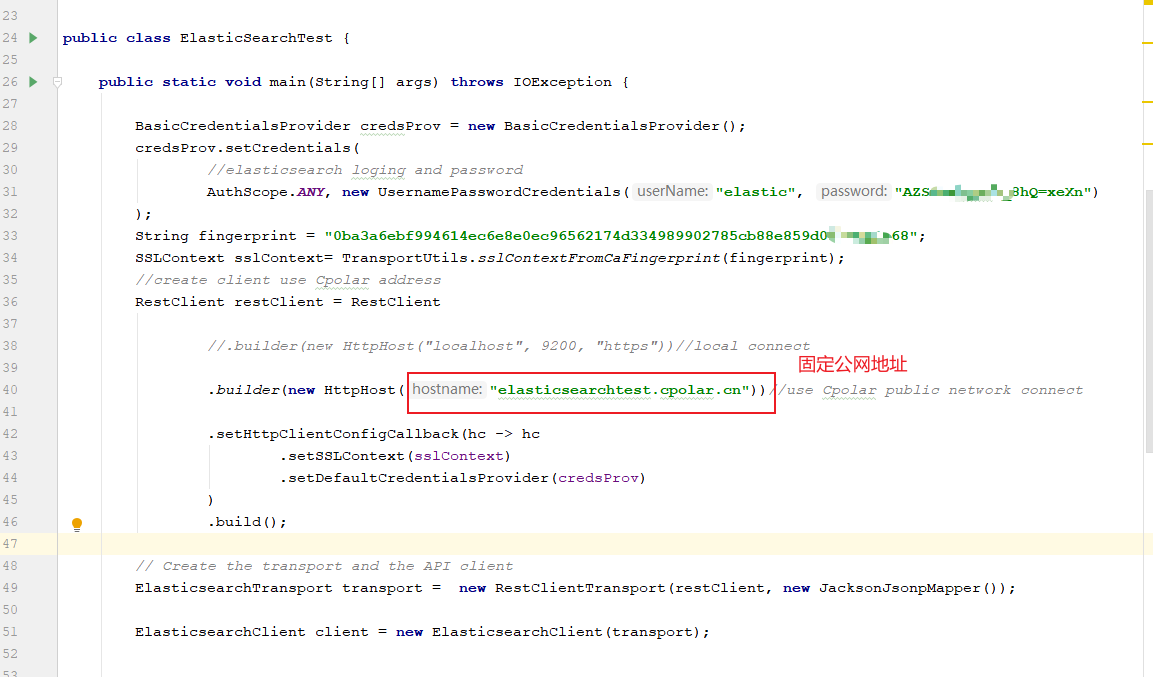
执行后,通过打印出来的地址,进行访问(新地址访问,需要重新登录), 登录后,同样 可以看到我们写入到elasticsearch的数据,连接成功,这样一个永久固定不变的公网地址就设置好了!
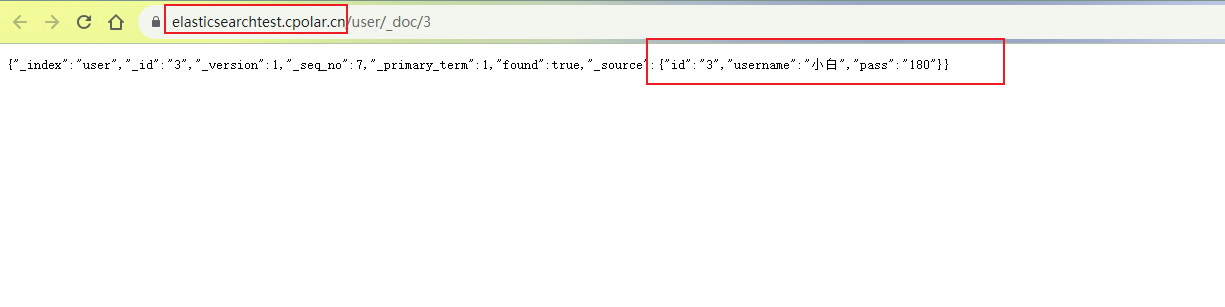
版权归原作者 老秦包你会 所有, 如有侵权,请联系我们删除。